Sist Oppdatert 18. August 2021 Av Karl
Mange bedrifter annonserer Sine Facebook — sider-enten det er i butikken, på facebook-siden, på visittkortene eller i en e-postsignatur. Målet med kampanjen er å få folk til å «Like» sine sider — så neste gang virksomheten legger ut en oppdatering, har den en bredere rekkevidde og kan engasjere flere personer i samtalen.
For noen år tilbake kunne du endre siden folk landet på da de først besøkte Facebook-siden din. Denne funksjonen gikk bort med tidslinjen. Men det er fortsatt mulig å lage en tilpasset melding og sende folk til en bestemt side På Facebook. Når du peker folk Til facebook-kampanjer deretter bruke en direkte adresse på den egendefinerte Facebook-siden.
Relatert: Hvordan Lage En Facebook-Kampanje
facebook markedsføringskampanjer har blitt en del av hver markedsførers verktøykasse. Men mens du surfer på nettet, kommer jeg fortsatt over mange eksempler der bedrifter mislykkes med å strukturere kampanjene sine. Fortsett å lese
Som En Facebook-Side bør Du ha en klar strategi for kommunikasjonen din-bare å få «liker» vil ikke kutte det, det støtter bare strategien din. Priit Kallas skrev et flott innlegg om å skape en sosial mediestrategi-les den hvis du ennå ikke har en!
i dette innlegget lærer du hvordan du enkelt kan opprette en egendefinert destinasjonsside og gi tilpasset opplevelse til besøkende På Facebook-siden din. Noe som Gary Vaynerchuk gjør (du kan se andre gode eksempler på facebook destinasjonssider her):
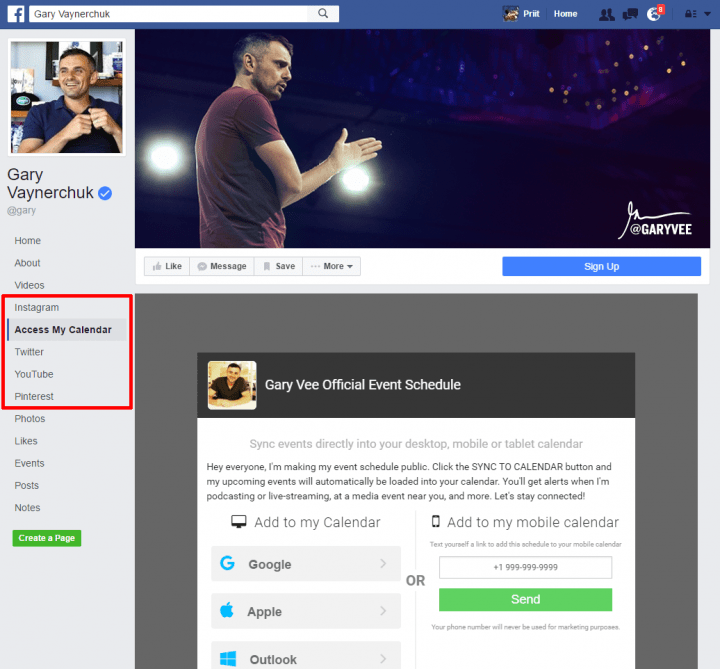
Garys Facebook-side: spesifikke sideapper for folk som vil ha forskjellige ting.
jeg bestiller for å sette opp destinasjonssidene dine, du trenger:
- Tilgang TIL EN PHP hosting
- SSL-sertifikat slik at innholdet ditt kan nås via «https»
- Designsider som skal vises som sideapper
- Facebook-Side Administratorrettigheter
før vi kommer i gang, la oss få litt terminologi rett. Før Facebook gjorde flere runder med redesigner, pleide Det å ha Faner på Toppen Av Facebook-Sidene, som fungerte som primærnavigasjon for sider. Så var det faner på siden, etc. Gjennom endeløse UI endringer. I dag har disse fanene (Facebook side apps) flyttet til venstre som en navigasjonsmeny. Vi kaller Dem «Side apps» Eller «Facebook destinasjonssider», og det er det jeg skal bruke i hele innlegget.
Her er et skjermbilde av hva som anses å være «side apps»:
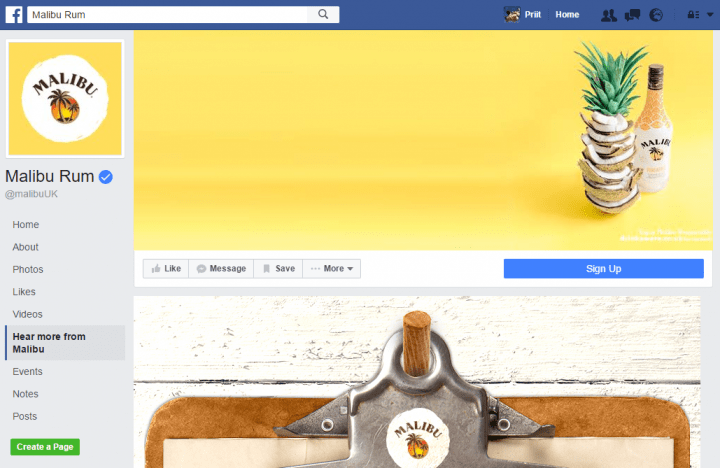
Nå når vi har dette rett, la oss komme i gang! Vi skal se hvordan du legger til en egendefinert fane på En Facebook-side trinnvis…
- Gi Tilgang Til Facebook Utvikler App & Gjør Et Grunnleggende Oppsett
- 2. Nå er det på tide å legge til en ny app på siden din.
- 3. Opprett en ny app-ID.
- 4. Gå Til fanen Facebook-innstilling.
- 5. Velg plattform for din side app
- 6. Legge til siden Din På Facebook
- 7. Deretter går du til app review for å publisere den.
- 8. Få appen på siden din
- https://www.facebook.com/dialog/pagetab?app_id=your-app-id&next=your-secure-url
- 9. Velg siden du vil at appen skal vises
Gi Tilgang Til Facebook Utvikler App & Gjør Et Grunnleggende Oppsett
Gå til https://developers.facebook.com/apps og klikk På Klikk «Registrer nå» – knappen.
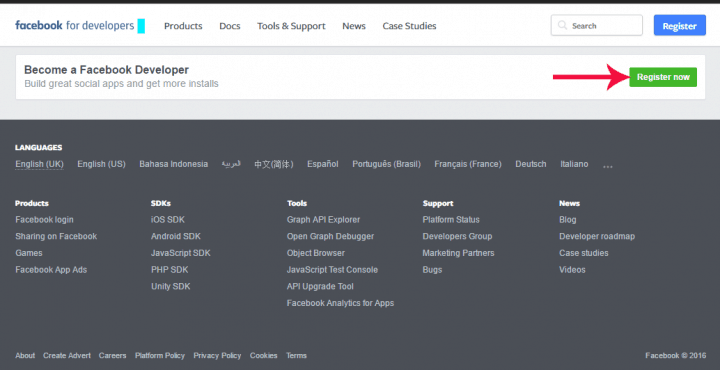
Da Facebook vil vise deg noe sånt som dette:
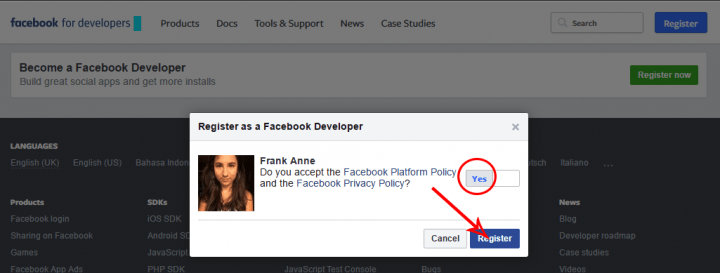
og
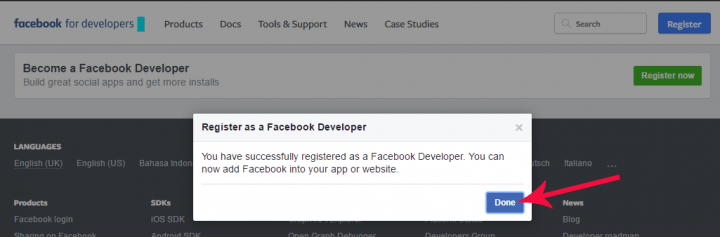
2. Nå er det på tide å legge til en ny app på siden din.
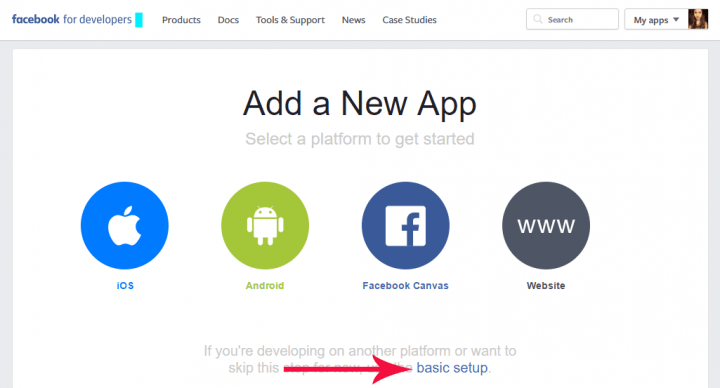
3. Opprett en ny app-ID.
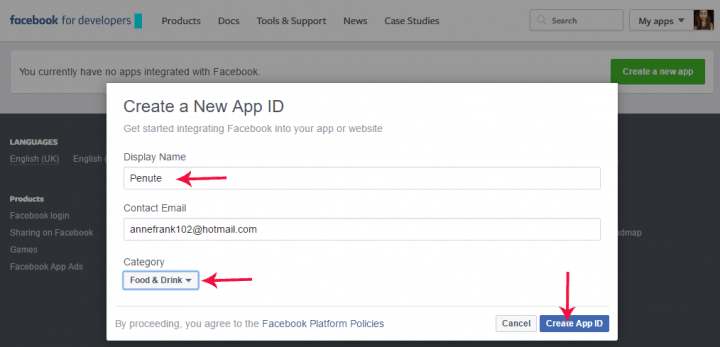
4. Gå Til fanen Facebook-innstilling.
der vil du finne en søknad ID, app hemmelig, e-post etc.
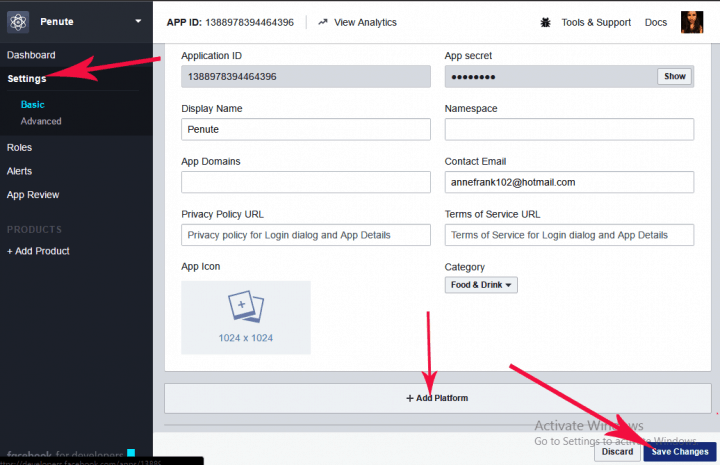
med dette grunnleggende oppsettet har Du Nå App-Id-En og En Apphemmelig kode du må bruke på sidene du skal vise til brukerne. Legg til en plattform hvor appen skal brukes.
5. Velg plattform for din side app
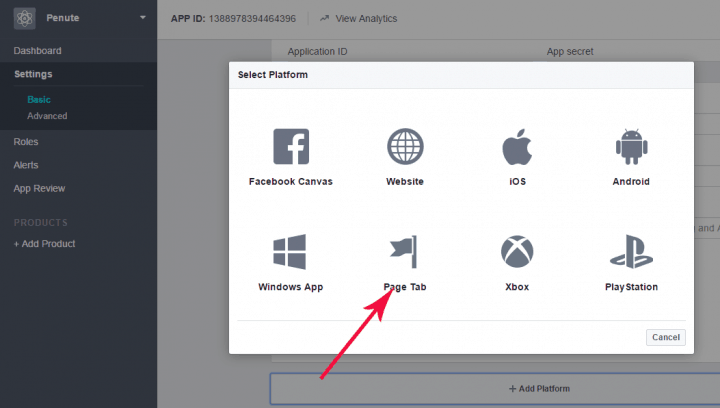
6. Legge til siden Din På Facebook
Nå må du legge til siden som skal brukes som innholdet På din facebook-tilpassede side. DET må være EN SIKKER URL. DETTE betyr HTTPS. Fest et bilde til fanen din og ikke glem å lagre endringer.
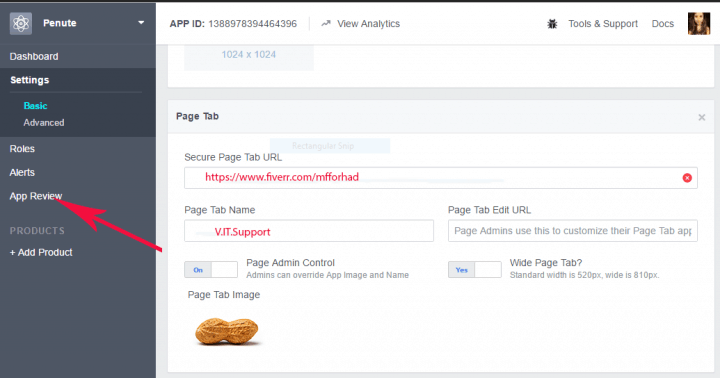
7. Deretter går du til app review for å publisere den.
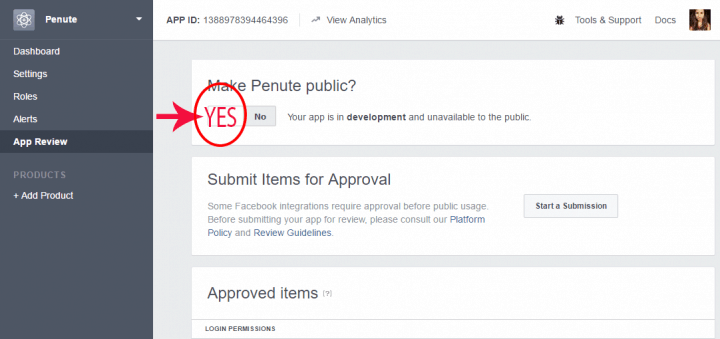
etter å ha klikket på gjør appen offentlig, må du bekrefte den.
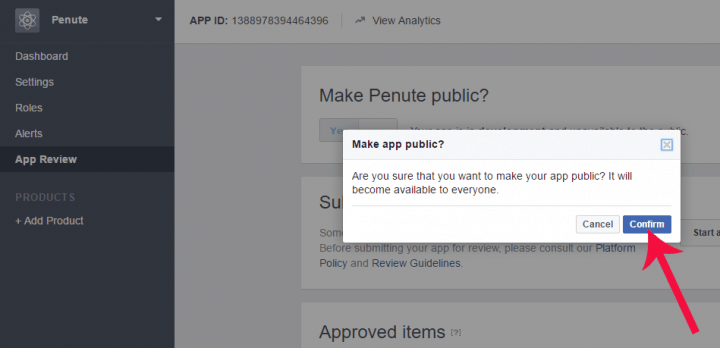
8. Få appen på siden din
Dette er det viktigste trinnet, og du må være oppmerksom på å gjøre det riktig. Skriv INN NETTADRESSEN som følger
https://www.facebook.com/dialog/pagetab?app_id=your-app-id&next=your-secure-url
Kopier App-IDEN fra trinn 4 og lim den inn I NETTADRESSEN, så igjen fra trinn 4 kopier den sikre NETTADRESSEN og lim den inn I NETTADRESSEN. Ta hele NETTADRESSEN MED DEG ID OG sideadresse og lim den inn i nettleseren din.

9. Velg siden du vil at appen skal vises
Denne siden kommer opp etter at du har trykket enter. Velg Facebook-siden der appen skal vises.
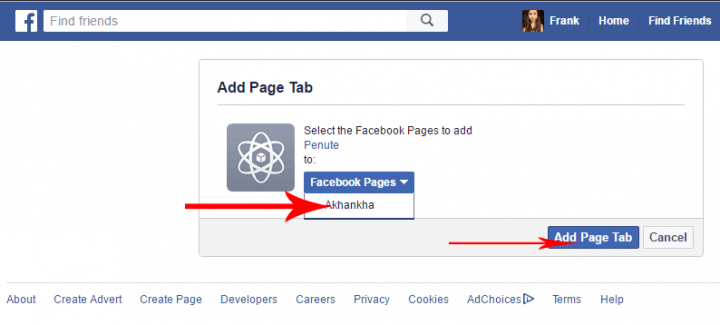
nå kan Du besøke Din Facebook-side for å se resultatene. Tilpasset side app er nå synlig på Facebook-siden din. Du kan ombestille fanene, men «Hjem» og «Om» vil alltid være øverst.
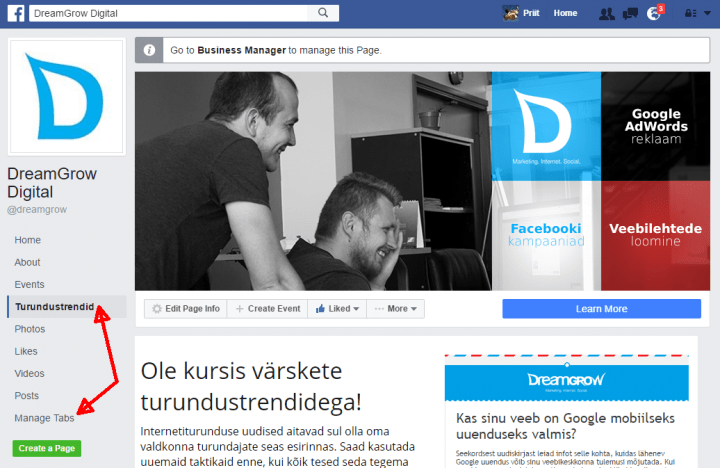
jeg håper dette how-to var lett å følge. Test Det ut i aksjon og gjør Facebook-siden din mer engasjerende.
Rask oppdatering: Facebook har kommet langt siden vi opprinnelig skrev dette innlegget, og apper er ikke så populære som de en gang var. Vår go-to-strategi i det skiftende markedet bruker Verktøy som Clickfunnels for å lage optimaliserte destinasjonssider og trakter på ditt eget nettsted, og sende trafikk der. Hvis Du ikke er en stor fan Av Clickfunnels eller finner det for dyrt, kan du sjekke Ut Vår Leadpages gjennomgang eller sjekk ut disse fire leadpages alternativer.